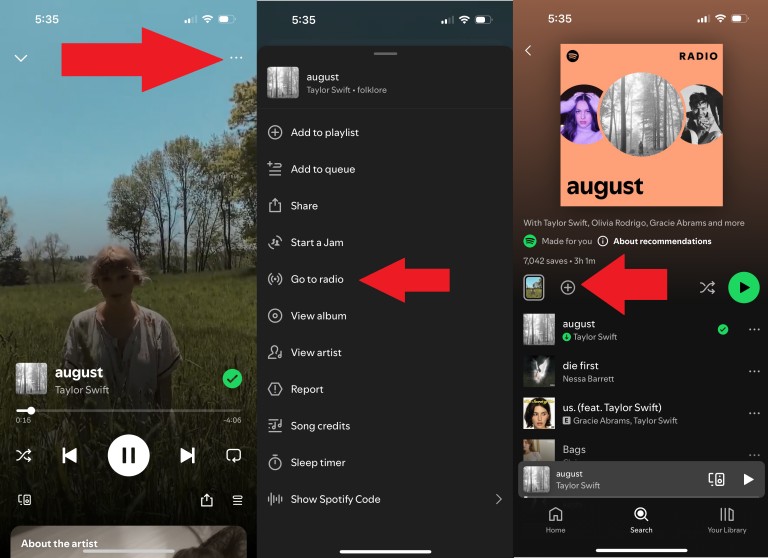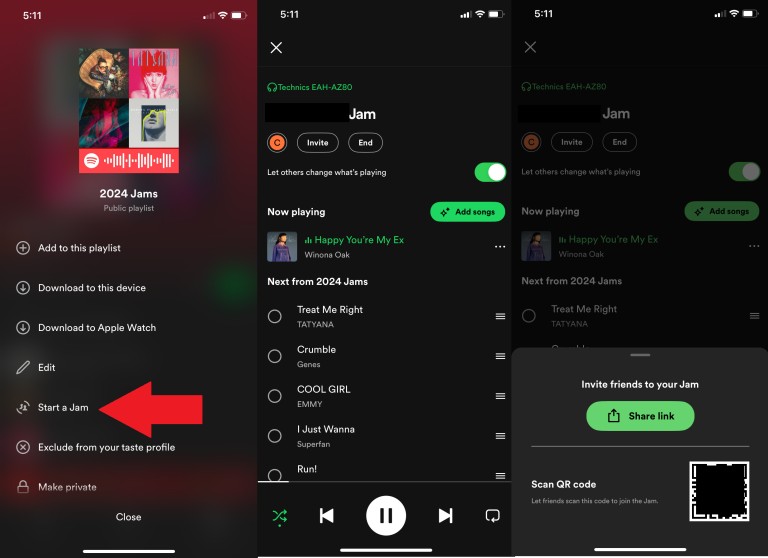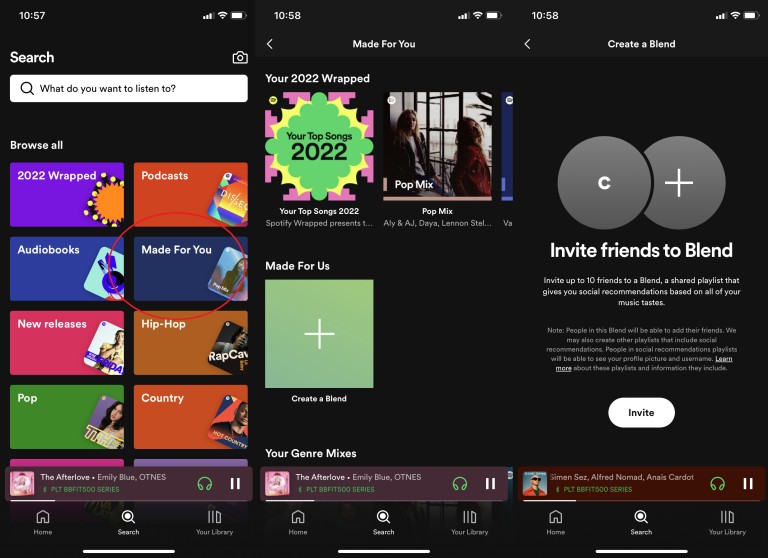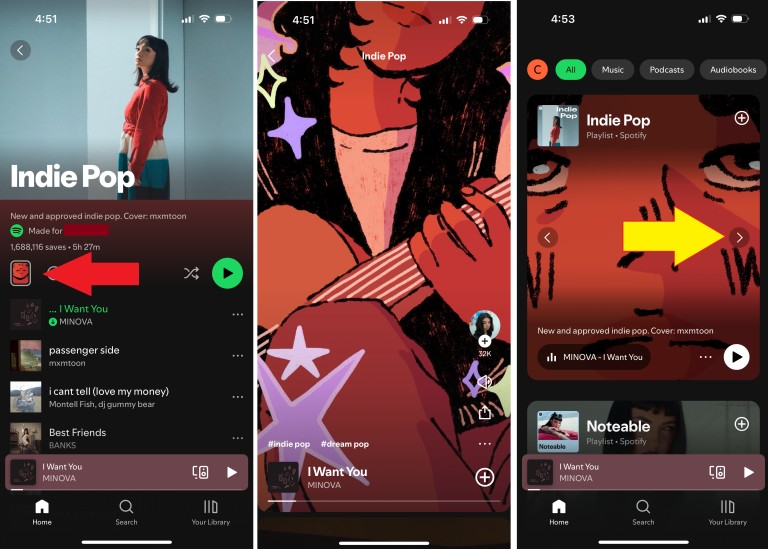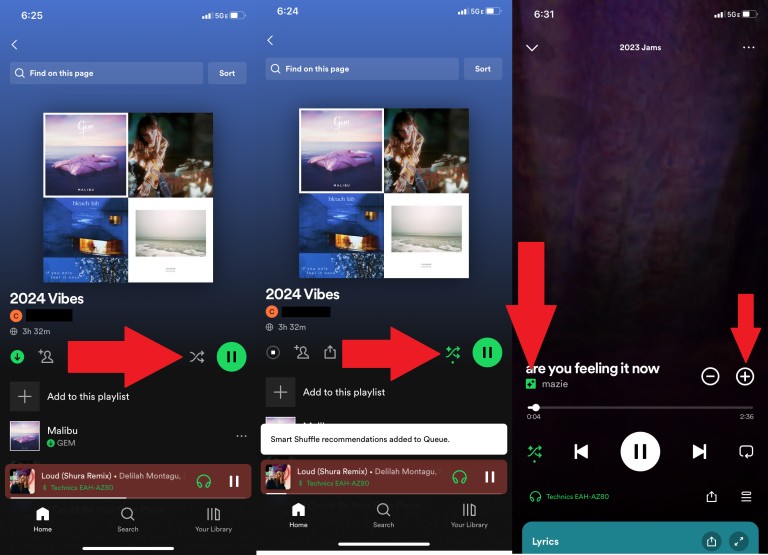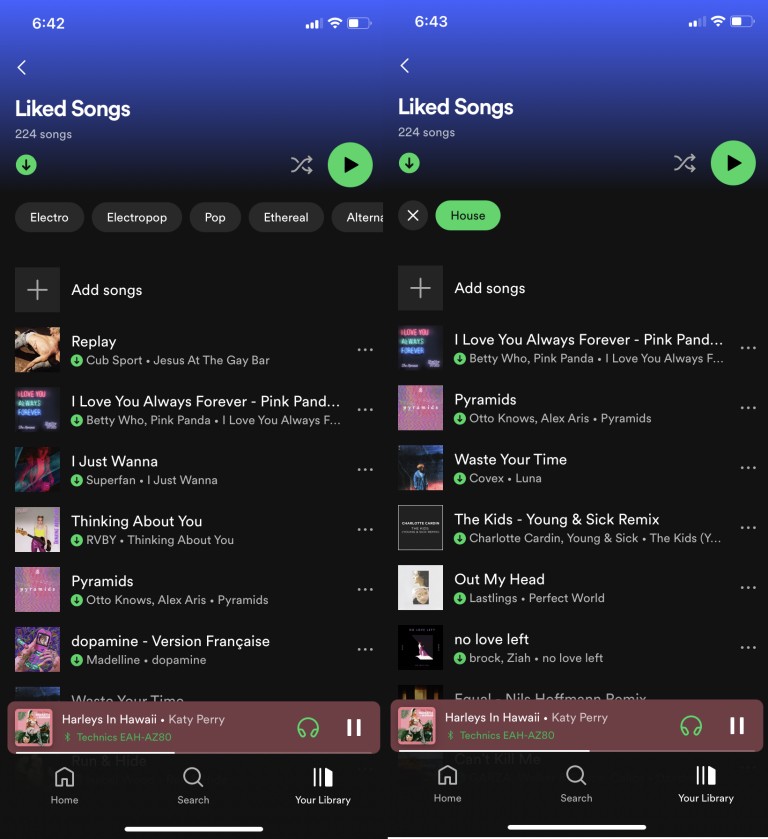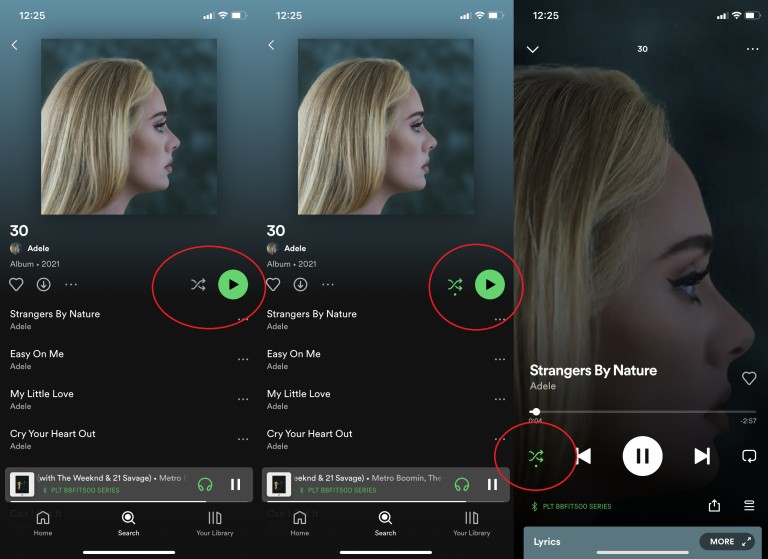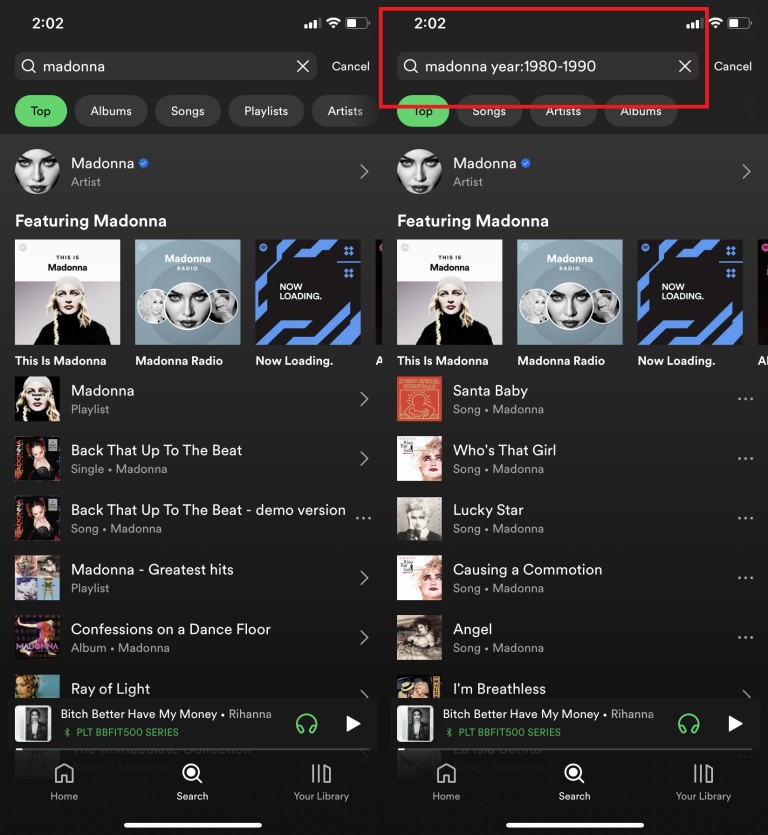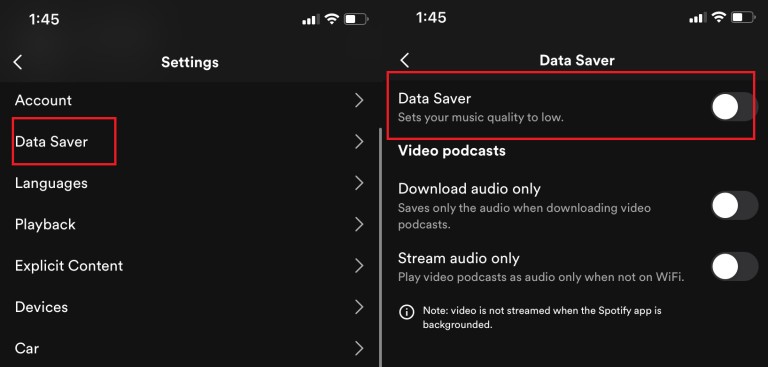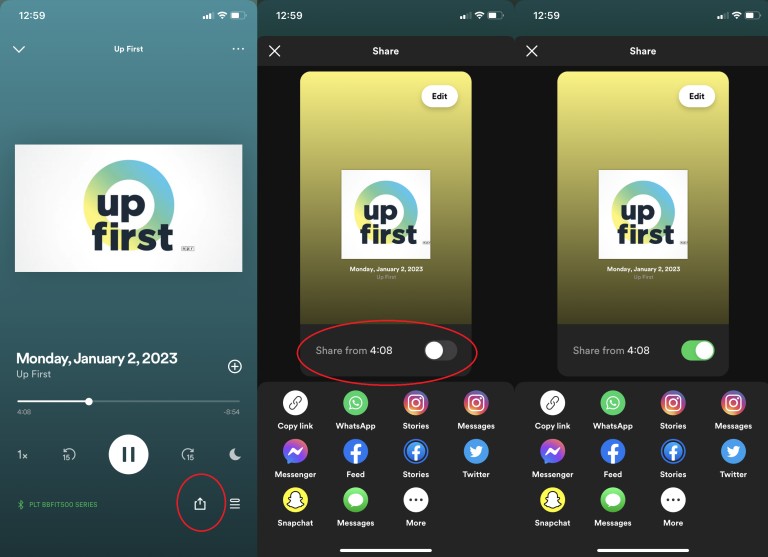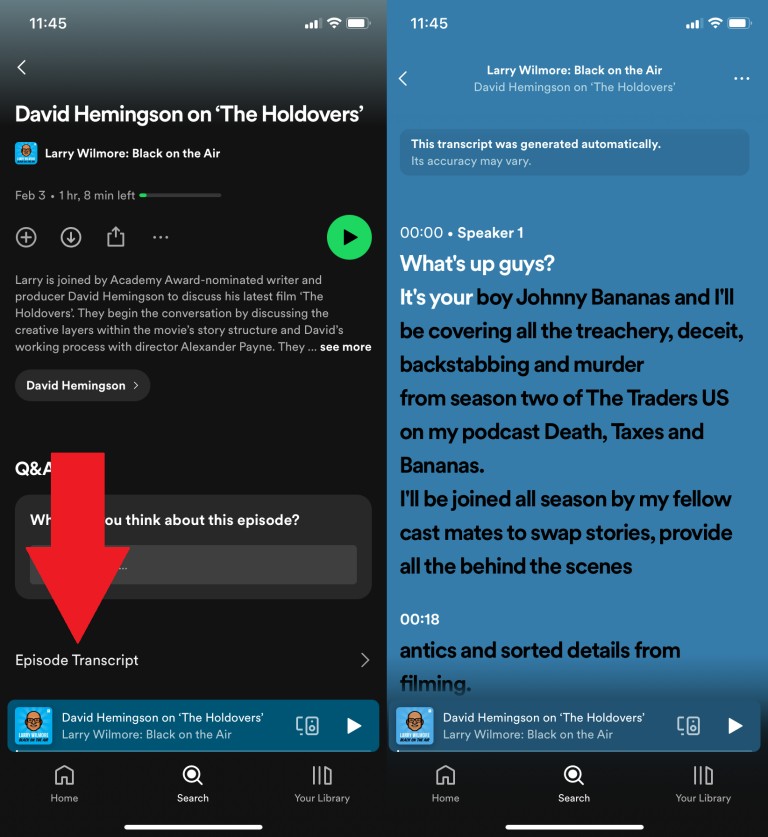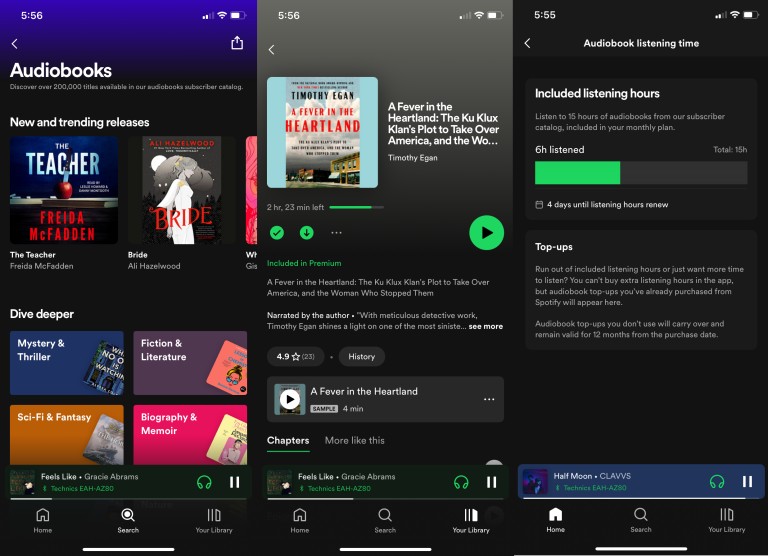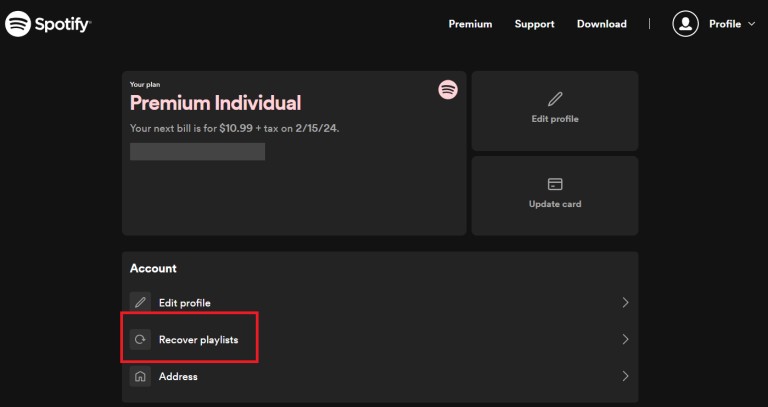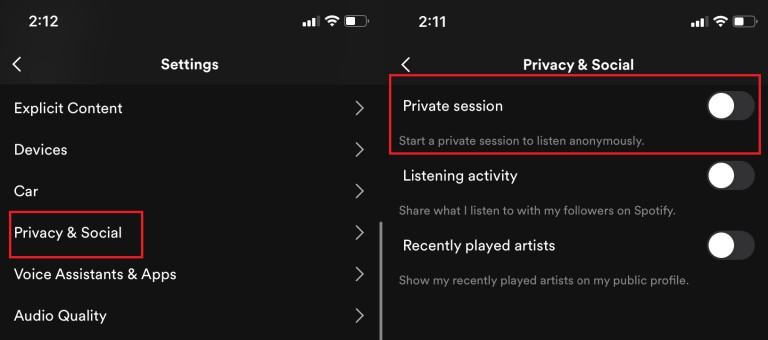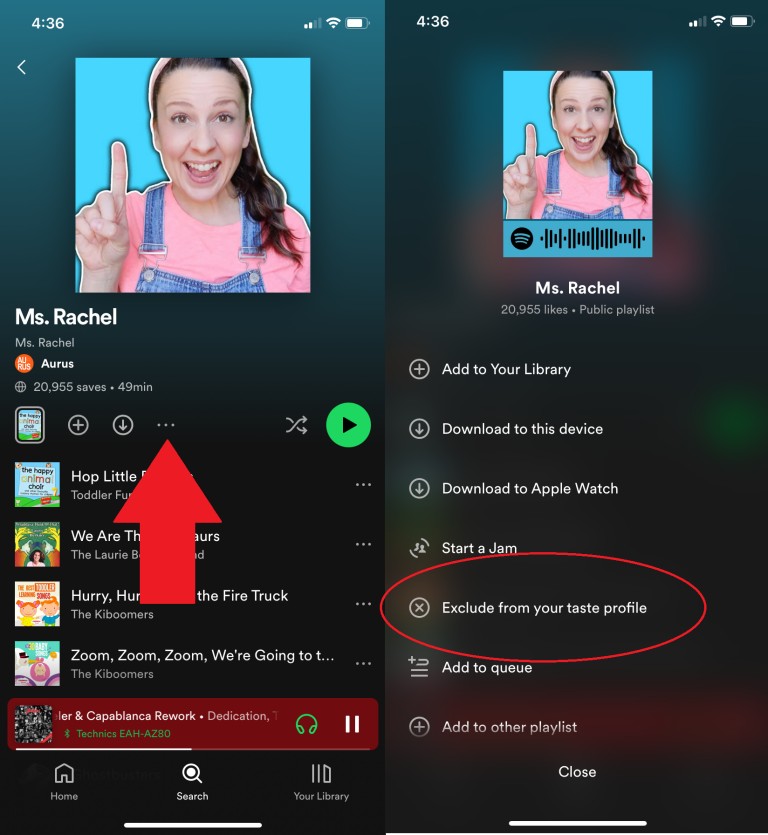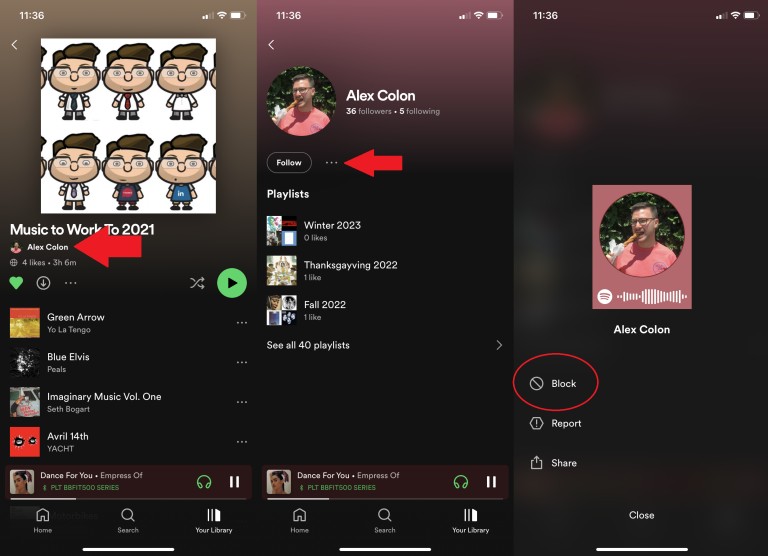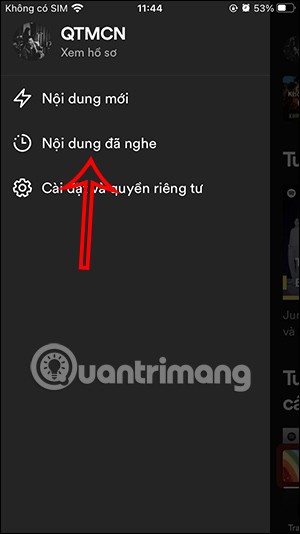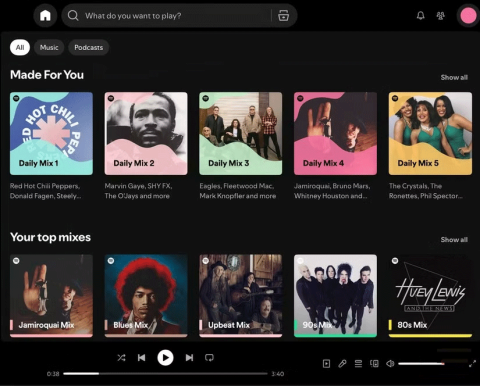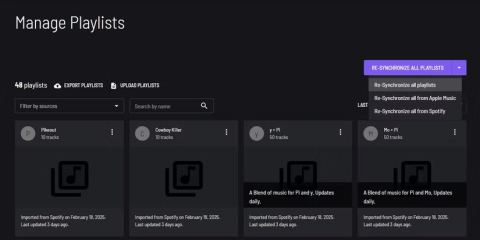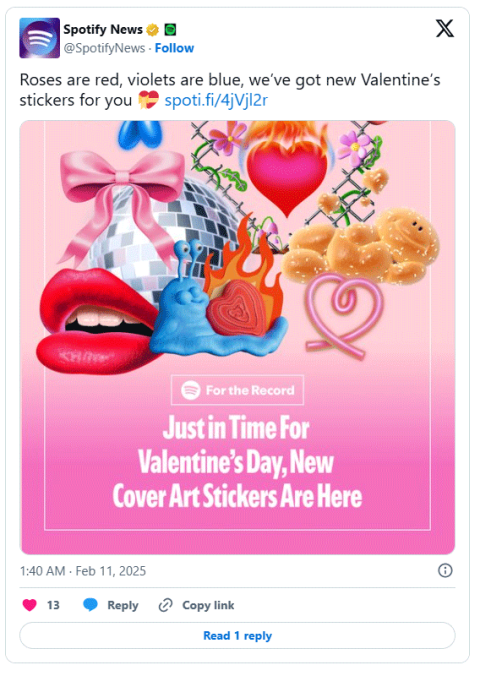Spotify Premium รวบรวมเพลงกว่า 100 ล้านเพลงไว้ในมือคุณด้วยราคา 11.99 ดอลลาร์สหรัฐ/เดือน (ซึ่งทำให้ผู้เชี่ยวชาญดนตรีบางคนไม่พอใจอย่างมาก) ไม่ว่าคุณจะชอบหรือไม่ก็ตาม บริการสตรีมมิ่งนี้ได้เข้ามาครองอุตสาหกรรมเพลงแล้ว
บริการสตรีมเพลงเติบโตขึ้นอย่างมากในช่วงไม่กี่ปีที่ผ่านมา โดยมีการคาดการณ์และปรับแต่งได้มากยิ่งขึ้น ขณะเดียวกันก็ยังดึงดูดเพลง พ็อดแคสต์ และหนังสือเสียงที่เพิ่มมากขึ้นเรื่อยๆ อีกด้วย เคล็ดลับด้านล่างนี้ส่วนใหญ่ใช้ได้กับ Spotify Premium แต่ผู้ฟังแบบฟรีก็มีตัวเลือกบางอย่างเช่นกัน อ่านต่อเพื่อดูข้อมูลสรุปโดยย่อของเครื่องมือทั้งหมดที่จะยกระดับบริการสตรีมเพลงของคุณสู่ระดับถัดไป!
สารบัญ
1. เพลย์ลิสต์ที่รองรับ
เพลย์ลิสต์ที่รองรับ
คุณสามารถสร้างรายการเพลงบนมือถือได้สักระยะหนึ่งแล้ว แต่ "รายการเพลงที่ได้รับความช่วยเหลือ" ที่ขับเคลื่อนด้วย AI จะใช้การเรียนรู้ของเครื่องจักร เพื่อให้การฟังเพลงเป็นส่วนตัวมากขึ้น เมื่อคุณสร้างเพลย์ลิสต์ใหม่ แอป Spotify จะวิเคราะห์คำที่คุณป้อนเป็นชื่อเพลย์ลิสต์เพื่อเสนอชื่อเพลง เมื่อคุณเพิ่มเพลงลงในเพลย์ลิสต์ แอปจะเปลี่ยนคำแนะนำแบบเรียลไทม์เพื่อให้ข้อเสนอแนะที่เกี่ยวข้องมากขึ้นตามเพลงที่คุณเพิ่มเข้าไป
2. สร้างสถานีวิทยุแบบใช้เพลง
สร้างสถานีวิทยุตามเพลง
ในทำนองเดียวกันSpotify สามารถสร้างรายการเล่นวิทยุโดยอิงจากเพลงเดียวได้ เปิดเพลงนั้น แตะเมนูสามจุดถัดจากแทร็ก แล้วเลื่อนลงไปที่ไปที่ วิทยุ Spotify จะสร้างสตรีมเพลงตามทำนองโปรดของคุณ กดปุ่มบวกเพื่อบันทึกลงในห้องสมุดของคุณ
3. AI DJ ของ Spotify
ไม่รู้จะฟังอะไร? AI DJ ของ Spotify จะมาเสิร์ฟเพลงพร้อมกับบทสนทนาแบบ DJ แบบดั้งเดิม มันจะแสดงอัลบั้มหรือศิลปินที่คุณไม่ได้เล่นมาระยะหนึ่งหรือแนะนำเพลงตามประวัติการฟังของคุณ ค้นหา “DJ” หรือเพียงมองหาทรงกลมสีเขียวเรืองแสงบนพื้นหลังสีน้ำเงินในส่วนหน้าแรก
4. เชิญเพื่อนๆ มาร่วม Jam หรือ Blend ของคุณ
สปอติฟายแจม
การสร้างเพลย์ลิสต์แบบร่วมมือกันอาจมีความเสี่ยงเล็กน้อย แต่หากคุณชอบรสนิยมทางดนตรีของเพื่อนๆ และเชื่อในการตัดสินใจของพวกเขา Spotify มีตัวเลือกสำหรับเซสชัน DJ แบบกลุ่มให้คุณเลือก
ด้วย Spotify Jam ผู้ใช้ Premium สามารถเปลี่ยนเพลย์ลิสต์เป็น "Jam" โดยช่วยให้ผู้ใช้ Spotify คนอื่นๆ ในบ้านของคุณบน เครือข่าย Wi-Fi เดียวกัน สามารถเข้าร่วมและเพิ่มรายการเพลงใน Jam ของคุณได้ แขกสามารถเข้าร่วมได้โดยการแตะโทรศัพท์ของตนด้วยกัน สแกนรหัส QR จากอุปกรณ์ของคุณ หรือสำหรับผู้ฟังจากระยะไกล ให้คลิกลิงก์แชร์ที่คุณสร้างขึ้น ในการเริ่มต้น ให้แตะเมนูสามจุดบนเพลย์ลิสต์ และเลือกเริ่มการเล่นแจ ม คลิกสิ้นสุด เพื่อออก
Spotify เบลนด์
ในขณะเดียวกัน Blend จะใช้อัลกอริธึมการแนะนำของ Spotify ในการนำเสนอเพลย์ลิสต์ตามการตั้งค่าทางดนตรีของผู้คนใน Blend ในแอป ค้นหา “Blend” หรือไปที่ค้นหา > สร้างขึ้นสำหรับคุณ > สร้าง Blend เลือกผู้คนสูงสุด 10 คนที่จะเชิญ และเมื่อพวกเขายอมรับคำเชิญ Spotify จะสร้างเพลย์ลิสต์ที่สามารถแชร์บนโซเชียลมีเดียได้ เมื่อคุณเข้าร่วม Blends อย่างน้อย 3 รายการ Spotify จะรวบรวมเพลงจากรายการเหล่านั้นเพื่อสร้างเพลย์ลิสต์โซเชียลประเภทหนึ่งที่เรียกว่าเพลย์ลิสต์ Friends Mix
5. เพิ่มเพลง TikTok ลงใน Spotify
เพิ่มเพลง TikTok ลงใน Spotify
ดนตรีถือเป็นส่วนสำคัญของประสบการณ์ TikTok โดยมีเพลงเก่าและใหม่แพร่หลายบนแพลตฟอร์ม (นั่นเป็นสาเหตุประการหนึ่งที่ทำให้ข้อพิพาทเรื่องลิขสิทธิ์ระหว่าง TikTok และ Universal Music Group (UMG) กลายเป็นเรื่องใหญ่โต) หากคุณบังเอิญเจอเพลงที่ชอบบน TikTok ก็มีวิธีง่ายๆ ในการเพิ่มเพลงนั้นลงในบริการสตรีมเพลงที่คุณเลือก รวมไปถึง Spotify ผู้ใช้แบบฟรีและพรีเมียมสามารถค้นหา ตัวเลือก "เพิ่มเพลง" ได้ ที่ด้านล่างของวิดีโอ TikTok เมื่อผู้ใช้กดปุ่มครั้งแรก ระบบจะขอให้เลือกบริการสตรีมมิ่งเป็นค่าเริ่มต้น การแตะที่ตามมาจะเพิ่มเพลงนั้นลงในคลังเพลงของผู้ใช้ทันที ตัวเลือกที่คล้ายกันสำหรับ Instagram ได้เปิดตัวในเดือนพฤศจิกายน
6. ดูตัวอย่างอัลบั้มด้วยฟีดแบบเลื่อนได้
อัลบั้มตัวอย่างพร้อมฟีดแบบเลื่อนได้
อยากสัมผัสถึงความรู้สึกของอัลบั้มก่อนที่จะเริ่มต้นใช่ไหม? ด้วยฟีดแบบเลื่อนได้ คุณสามารถสำรวจอัลบั้มต่างๆ ในลักษณะเดียวกับ TikTok โดยการปัดขึ้นบนอัลบั้มเพื่อดูส่วนสั้นๆ จากแต่ละเพลง ในอัลบั้มหรือเพลย์ลิสต์ ให้มองหาไอคอนสี่เหลี่ยมผืนผ้าแบบเคลื่อนไหวถัดจากปุ่มบวก เมื่อคลิกที่นี่ จะเปิดฟีดตัวอย่าง ปัดขึ้นเพื่อฟังแต่ละเพลง คุณสามารถทำแบบเดียวกันได้บนหน้าจอหลักโดยแตะลูกศรซ้ายและขวาบนการ์ดตัวอย่าง (ด้านบนขวา)
7. สมาร์ทชัฟเฟิล
สมาร์ทชัฟเฟิลของ Spotify
เพิ่มความมีชีวิตชีวาให้กับเพลย์ลิสต์ของคุณด้วย Smart Shuffle ซึ่งจะจัดเรียงเพลงที่คล้ายกันไว้ในเพลย์ลิสต์ เปิดใช้งานโดยการกดปุ่มสุ่มสองครั้ง จากนั้นกดเล่น และสำหรับเพลย์ลิสต์ที่มีเพลงมากกว่า 15 เพลง Spotify จะแนะนำเพลงหนึ่งเพลงต่อทุกๆ 3 แทร็ก ข้ามหรือเพิ่มเพลงลงในรายการเพลงโดยแตะปุ่มบวก ปิดแล้วเปิดใหม่อีกครั้งโดยแตะปุ่มสุ่มบนเพลย์ลิสต์อีกครั้ง
8. กรองเพลงที่ชอบ
กรองเพลงที่ชอบบน Spotify
พบเพลงที่คุณอยากฟังซ้ำแล้วซ้ำเล่าใช่ไหม? การแตะปุ่มบวกจะเพิ่มเพลงนั้นลงในเพลย์ลิสต์เพลงที่คุณชอบ แต่หากคุณมีเพลงโปรดจำนวนมาก เพลย์ลิสต์นี้ก็อาจกลายเป็นเรื่องยุ่งยากได้ จำกัดการฟังของคุณโดยกรองเพลย์ลิสต์เพลงที่ชอบตามประเภทหรืออารมณ์ ไปที่ห้องสมุดของคุณ > เพลงที่ชอบ จาก นั้นคุณจะเห็นแถวของตัวกรองแบบเลื่อนได้ที่ด้านบน แตะตัวกรอง และเพลย์ลิสต์ของคุณจะเปลี่ยนเพื่อรวมเพลงที่ตรงกับตัวเลือกนั้น คลิก "X" เพื่อกลับไปยังรายการเต็ม
9. สตรีมเพลงจากรายการโปรดของคุณบน Netflix, Disney+
สตรีมเพลงจากรายการโปรดของคุณบน Netflix, Disney+
Spotify ตระหนักดีว่าผู้คนต้องการสตรีมเพลงจากรายการและภาพยนตร์โปรด จึงได้มีฮับเฉพาะสำหรับเพลงฮิตยอดนิยมจาก Netflix และ Disney+ เช่นเดียวกับแบรนด์อื่นๆ ไปที่ค้นหา > ทีวีและภาพยนตร์ (หรือค้นหา > Netflix หรือค้นหา > Disney ) ซึ่งคุณจะพบเพลย์ลิสต์สำหรับ Wicked, Arcane, Nobody Wants This และอื่นๆ อีกมากมาย
10. ฟีเจอร์การสุ่มอัลบั้มถูกปิดใช้งานตามค่าเริ่มต้น
ฟีเจอร์การสุ่มอัลบั้มถูกปิดใช้งานตามค่าเริ่มต้น
ด้วยเหตุผลบางประการ การสุ่มเพลงได้รับการเปิดใช้งานตามค่าเริ่มต้นสำหรับอัลบั้มบน Spotify Premium นั่นคือจนกระทั่งในปี 2021 เมื่อ Adele ได้ขอให้บริการสตรีมมิ่งหยุดสตรีมมิ่ง ดูเหมือนว่ามันจะสมเหตุสมผลที่คุณควรฟังอัลบั้มตามลำดับเมื่อคุณเจอมันครั้งแรก หากคุณต้องการเสี่ยง คุณต้องกดปุ่มสุ่มก่อนที่จะกดเล่น
11. เล่นเพลงฮิต
กรองเพลงของ Madonna ตั้งแต่ปี 1980 ถึง 1990 ในแอป Spotify
ตลอดอาชีพการงานของวงดนตรีหรือผู้แสดงจะต้องผ่านช่วงต่างๆ มากมาย และบางช่วงก็ดีขึ้นกว่าช่วงอื่นๆ อย่างแน่นอน ด้วยตัวปรับแต่งการค้นหา Spotify คุณสามารถข้ามขั้นตอนบางขั้นตอนได้โดยใช้ตัวปรับแต่งการค้นหา "ปี" ดังนั้นหากคุณค้นหา Madonna และใส่ตัวปรับแต่งการค้นหาเป็น "ปี:1980-1990" (ไม่มีช่องว่าง) Spotify จะแสดงเฉพาะเพลงของเธอจากยุค 80 เท่านั้น
12. ดาวน์โหลดเพลงและพอดแคสต์เพื่อฟังแบบออฟไลน์
ปุ่มดาวน์โหลดสำหรับพอดแคสต์ อัลบั้ม และเพลย์ลิสต์บน Spotify
หากคุณมี Spotify Premium คุณสามารถดาวน์โหลดพอดแคสต์ ���ัลบั้ม หรือเพลย์ลิสต์ (ไม่ใช่เพลงแยกกัน) และฟังแบบออฟไลน์ได้ ไปที่เนื้อหาที่คุณต้องการดาวน์โหลดและแตะลูกศรลง สำหรับเพลย์ลิสต์ คุณสามารถเลือกจุดสามจุดและแตะดาวน์โหลดได้ หากต้องการลบการดาวน์โหลดในภายหลัง (เพลย์ลิสต์ขนาดใหญ่จะใช้พื้นที่เก็บข้อมูลในโทรศัพท์) เพียงแตะปุ่มลูกศรนั้นอีกครั้ง
หากต้องการเก็บรักษาข้อมูลและดาวน์โหลดเมื่อใช้ Wi-Fi เท่านั้น ให้ไปที่การตั้งค่า > คุณภาพเสียง > ดาวน์โหลดโดยใช้เซลลูลาร์ และตรวจสอบว่าคุณสมบัตินี้ปิดอยู่หรือไม่ (หมายเหตุ หากคุณออฟไลน์ คุณจะต้องกลับมาออนไลน์อย่างน้อยเดือนละครั้งเพื่อให้ Spotify สามารถตรวจสอบบัญชีของคุณได้ วิธีนี้จะทำให้คุณไม่สามารถดาวน์โหลดเพลงลงในอุปกรณ์ ยกเลิกบัญชี Spotify และฟังเพลงนั้นได้ตลอดไป)
13. โหมดประหยัดข้อมูล
โหมดประหยัดข้อมูล
โหมดประหยัดข้อมูลเป็นคุณลักษณะแอปมือถือเสริมสำหรับสตรีมเมอร์ที่ใส่ใจข้อมูล จากไอคอนเฟืองในแอป แตะที่ตัวประหยัดข้อมูล และเปิดหรือปิดตามต้องการ Data Saver จะเก็บข้อมูลจากเพลงที่เล่นล่าสุดบนสมาร์ทโฟนของคุณเพื่อช่วยให้อุปกรณ์ของคุณใช้ข้อมูลน้อยลงเมื่อสตรีมเพลง Spotify กล่าวว่าฟีเจอร์นี้สามารถลดการใช้ข้อมูลได้มากถึง 75% แต่หากคุณมีแผนข้อมูลแบบไม่จำกัด คุณสามารถปิดการใช้งานฟีเจอร์นี้ได้เพื่อประหยัดพื้นที่เก็บข้อมูลบนอุปกรณ์ของคุณ
14. แบ่งปันส่วนที่ดีที่สุดของพอดแคสต์ของคุณ
แบ่งปันส่วนที่ดีที่สุดของ Podcast ของคุณ
ดนตรีอาจจะเป็นจุดแข็งของ Spotify แต่ Spotify ยังได้ลงทุนอย่างหนักในพอดแคสต์ ด้วย เช่น กัน อย่างไรก็ตาม เนื่องจากมีพอดแคสต์มากกว่า 6 ล้านรายการบนแพลตฟอร์ม การกำจัดสแปมจึงค่อนข้างยาก จัดแสดงส่วนที่ดีที่สุดของพอดแคสต์ของคุณโดยการแบ่งปันตอนจากจุดใดจุดหนึ่งในรายการ แตะปุ่มแชร์ภายในตอนแล้วคุณจะเห็นตัวเลือกสลับเป็น"แชร์จาก [วันที่และเวลา] " เปิดใช้งานตัวเลือกนี้ เลือกแพลตฟอร์มการแชร์ที่คุณต้องการ และคลิปที่แชร์จะเริ่มจากวันที่และเวลาที่คุณเลือก
15. รับบทบรรยายพอดแคสต์
ตัวเลือกการถอดเสียงพอดแคสต์บนแอป Spotify iOS
ในปี 2021 Spotify เริ่มทดสอบฟีเจอร์การเข้าถึงหลายอย่างสำหรับพอดแคสต์ รวมถึงการสร้างบทสนทนา ในช่วงแรกนั้นมีให้บริการเฉพาะใน Spotify Originals เท่านั้น แต่ในช่วงฤดูใบไม้ร่วงปี 2023 Spotify ได้เปิดตัวฟีเจอร์การถอดเสียงที่สร้างขึ้นโดยอัตโนมัติและซิงค์เวลาให้กับผู้สร้างและรายการต่างๆ มากขึ้น ช่วยให้คุณสามารถอ่านตอนของพอดแคสต์ไปพร้อมๆ กันได้หลายล้านตอน สำหรับรายการที่รองรับ ให้มองหา ตัวเลือก "บทบรรยายตอน" ที่อยู่ใต้คำอธิบายของตอน
16. บัญชีพรีเมียมจะได้รับหนังสือเสียง 15 ชั่วโมงต่อเดือน
ฟังหนังสือเสียงฟรีบน Spotify
การเดิมพันครั้งใหญ่ครั้งล่าสุดของ Spotify หลังจากเพลงและพอดแคสต์ก็คือหนังสือ เสียง ผู้ที่สมัครแผนพรีเมียมส่วนบุคคลหรือเป็นผู้จัดการแผนสำหรับบัญชี Family และ Duo จะได้รับการฟังเพลง 15 ชั่วโมงต่อเดือน เพียงมองหาคำว่า "รวมอยู่ในพรีเมียม" ในหนังสือที่เลือก หากคุณได้ฟัง 15 ชั่วโมงดังกล่าวไปแล้วและไม่ต้องการรอจนครบ 15 ชั่วโมง คุณสามารถซื้อเพิ่มอีก 10 ชั่วโมงหรือซื้อหนังสือที่คุณกำลังฟังอยู่ได้เลย ติดตามการฟังของคุณผ่านการตั้งค่าและความเป็นส่วนตัว > บัญชี แตะที่แผนของคุณและเลือกตัวเลือกหนังสือเสียงที่ด้านบน ซึ่งจะบอกคุณว่าคุณมีเวลาการฟังเหลืออยู่เท่าไร และ/หรือเวลาการฟังของคุณจะได้รับการต่ออายุเมื่อใด
17. กู้คืนเพลย์ลิสต์ที่ถูกลบ
กู้คืนเพลย์ลิสต์ที่ถูกลบ
คุณเคยกด "ลบ" ในเพลย์ลิสต์ของคุณโดยไม่ได้ตั้งใจหรือไม่ แล้วมีหน้าต่างป๊อปอัปถามว่าคุณต้องการลบมันจริงๆ หรือไม่ โชคดีที่ Spotify คอยช่วยเหลือคุณและอนุญาตให้คุณกู้คืนเพลย์ลิสต์ที่ถูกลบไป เข้าสู่ระบบหน้าโปรไฟล์ของคุณบนเว็บไซต์ Spotify แล้วคลิกกู้คืนเพลย์ลิสต์ ซึ่งคุณจะพบเพลย์ลิสต์ที่ถูกลบของคุณ คลิกคืนค่า เพื่อคืนค่า
18. เริ่มเซสชันส่วนตัว
เริ่มเซสชั่นส่วนตัว
Spotify Friend Activity ช่วยให้คุณสามารถแบ่งปันพฤติกรรมการฟังของคุณได้ แต่บางทีคุณอาจจะฟังเพลงฮิตของ NSYNC ตลอดทั้งบ่ายและไม่อยากให้ใครรู้เรื่องนี้ สลับไปที่เซสชั่นส่วนตัว ซึ่งจะหยุดการแบ่งปันเพลงชั่วคราว ไปที่การตั้งค่า > ความเป็นส่วนตัวและโซเชียล > เซสชัน ส่วนตัว บัญชีของคุณจะเป็นส่วนตัวเป็นเวลา 6 ชั่วโมง ดังนั้นโปรดติดตามระยะเวลาการฟังของคุณ
ประโยชน์ที่ได้คือมันจะไม่ทำลาย Spotify Wrapped ของคุณ ในช่วงไม่กี่ปีที่ผ่านมา ผู้คนจำนวนมากพบว่าเพลงที่พวกเขาฟังมากที่สุดในแต่ละปีเป็นเพลงที่พวกเขาฟังขณะนอนหลับหรือเพลงสำหรับลูกวัยเตาะแตะของพวกเขา อย่างไรก็ตาม สิ่งที่คุณฟังในเซสชันส่วนตัวจะไม่นับรวมในคำแนะนำของ Spotify หรือ Spotify Wrapped ก่อนที่คุณจะหลับไปกับเสียงฝนเป็นเวลา 2 ชั่วโมง ลองเปิดเซสชั่นส่วนตัว ในขณะเดียวกัน หากคุณมีแผน Spotify Premium Family ให้ดาวน์โหลดแอป Spotify Kids เพื่อแยกเพลงของลูก ๆ ออกจากเพลงของคุณ
19. ทำความสะอาด 'โปรไฟล์รสชาติ'
ทำความสะอาด 'โปรไฟล์รสชาติ'
Spotify เติมเพลย์ลิสต์ยอดนิยม เช่น Discover Weekly ด้วยเพลงที่คิดว่าคุณน่าจะชอบ แต่หากคุณฟังเพลงหลายๆ ประเภท (เพลงออกกำลังกาย เพลย์ลิสต์สำหรับเด็ก พอดแคสต์เสียงขาวก่อนนอน) Spotify อาจแนะนำเพลงที่น่าสับสนได้ ช่วยให้ Spotify มีแนวทางเล็กๆ น้อยๆ โดยการลบเพลย์ลิสต์บางรายการออกจาก Taste Profile ของคุณ เพียงคลิกเมนูสามจุดที่เพลย์ลิสต์ที่น่ารำคาญและเลือกแยกจากโปรไฟล์รสนิยมของ คุณ
20. การแบ่งปันบัญชีของคุณ (กับเด็กและเพื่อนร่วมห้อง)
แบ่งปันบัญชีของคุณ (กับเด็กและเพื่อนร่วมห้อง)
ในขณะเดียวกันแผน Spotify Premium Family เป็นวิธีเดียวในการแบ่งปันบัญชีของคุณ และบุคคลที่คุณแชร์บัญชีด้วยจะต้องอาศัยอยู่ในสถานที่เดียวกัน ตัวอย่างเช่น คุณไม่สามารถสมัครแผนครอบครัวและเพิ่มโปรไฟล์ของแม่และน้องสาวของคุณที่อาศัยอยู่ในเมืองต่างกันได้ Spotify แทบไม่ได้อธิบายวิธีการตรวจสอบว่าทุกคนอาศัยอยู่ในสถานที่เดียวกันหรือไม่ นอกจากการขอให้คุณป้อนที่อยู่เมื่อสมัครแผนครอบครัว แต่หาก Spotify ตรวจจับได้ว่าคุณกำลังโกหก แพลตฟอร์มจะไล่คุณออก ดังนั้นการพยายามเล่นระบบจึงอาจไม่คุ้ม แผนครอบครัวมีราคา 19.99 ดอลลาร์สหรัฐ/เดือน และรองรับบัญชีที่แตกต่างกันได้สูงสุด 6 บัญชี
21. สตรีมไปยังอุปกรณ์อื่น
สตรีมไปยังอุปกรณ์อื่น ๆ
ผู้ใช้แอป Spotify สามารถใช้แอปเพื่อสตรีมเพลงไปยังอุปกรณ์ที่รองรับบนเครือข่าย Wi-Fi เดียวกันได้ รวมถึงแล็ปท็อป สมาร์ทสปีกเกอร์ คอนโซล หรืออุปกรณ์อื่นๆ ที่เปิดใช้งาน Airplay หรือ Bluetooth ในบริเวณใกล้เคียง ในการใช้งาน ให้เปิดแอป Spotify เลือกเพลง เข้าสู่โหมดเต็มจอ และมองหา ไอคอน เชื่อมต่อ ที่มุมล่างซ้าย ในหน้าต่างป็อปอัป ให้เลือกอุปกรณ์ที่คุณต้องการเชื่อมต่อ การตั้งค่าบางอย่างต้องใช้บัญชี Spotify Premium
22. บล็อกทุกคนบน Spotify
บล็อคทุกคนบน Spotify
มีปัญหากับสมาชิก Spotify บางรายหรือไม่? บล็อคพวกเขา ก่อนเดือนพฤศจิกายน 2021 วิธีเดียวที่จะกำจัดบุคคลที่ก่อความรำคาญหรือทำร้ายผู้อื่นได้คือการติดต่อฝ่ายสนับสนุนลูกค้า แต่ปัจจุบัน Spotify ได้สร้างฟังก์ชันดังกล่าวไว้ในแอปแล้ว ไปที่โปรไฟล์ผู้กระทำความผิด เลือกเมนูสามจุด และแตะบล็อก